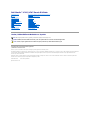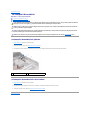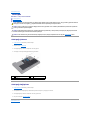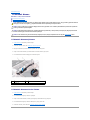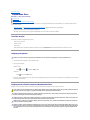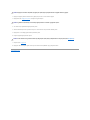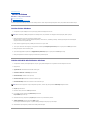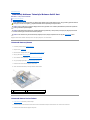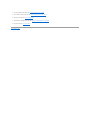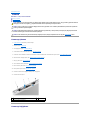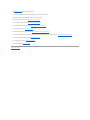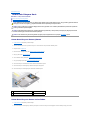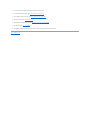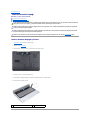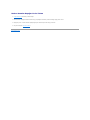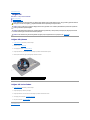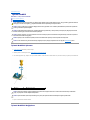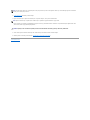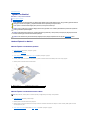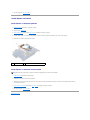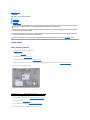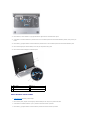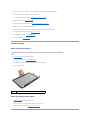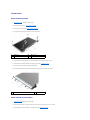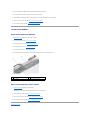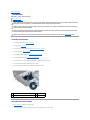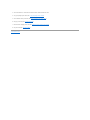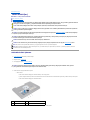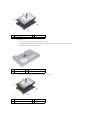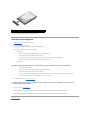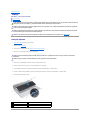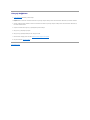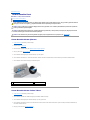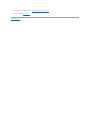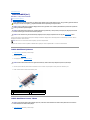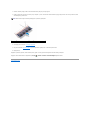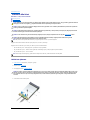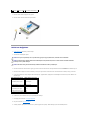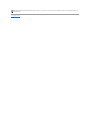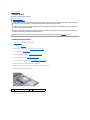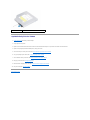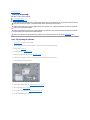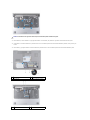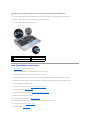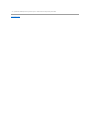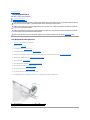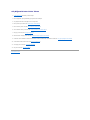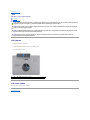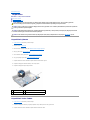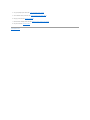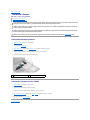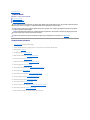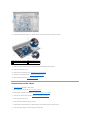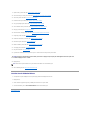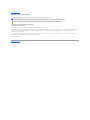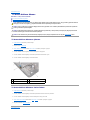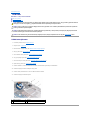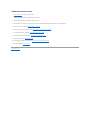DellStudio™1745/1747ServisElKitabı
Notlar, Dikkat Edilecek Noktalar ve Uyarılar
Bubelgedekibilgileröncedenbildirilmeksizindeğiştirilebilir.
©2009DellInc.Tümhaklarısaklıdır.
Dell Inc.'in yazılıizni olmadan bu materyallerin herhangi bir şekildeçoğaltılmasıkesinlikle yasaktır.
Bu metinde kullanılan ticari markalar: Dell, ve DELL logosu, Dell Inc.'ın ticari markalarıdır; Bluetooth, Bluetooth SIG, Inc. şirketine ait olan ve Dell tarafından lisans altında kullanılan
tescilli markadır; Microsoft, Windows, Windows Vista ve Windows Vista başlatdüğmesi, Microsoft Corporation'ın Amerika Birleşik Devletleri'nde ve/veya diğerülkelerdekiticari
markalarıveya tescilli markalarıdır.
Bu belgede, marka ve adlarınsahiplerineyadaürünlerineatıftabulunmakiçinbaşka ticari marka ve ticari unvanlar kullanılabilir. Dell Inc. kendine ait olanların dışındaki ticari
markalarveticariisimlerleilgilihiçbirmülkiyethakkıolmadığınıbeyan eder.
YasalModelP02ESerisiYasalTipP02E001
Ağustos 2009 Rev. A00
BaşlamadanÖnce
Pil
Alt Kapak
SabitSürücü(ler)
BellekModülü(leri)
Kablosuz Mini Kart
Düğme Pil
Merkez Denetim Kapağı
Klavye
Ortam Denetim Kartı
Ekran
Kamera
GüçDüğmesi Kartı
AvuçİçiDayanağı
Bluetooth®Kablosuz Teknolojisi Bulunan Dahili Kart
Termal Fan
Ortam KartıOkuyucu Kartı
OptikSürücü
USB Kartı
Hoparlörler
Sistem Kartı
İşlemci IsıEmicisi
İşlemciModülü
TV Anten Kablosu Aksamı
Subwoofer Aksamı
ACAdaptörüKonnektörü
Pil MandalıAksamı
BIOS'u Sıfırlama
NOT: NOT, bilgisayarınızdan daha iyi şekilde yararlanmanızısağlayanönemlibilgilerverir.
DİKKAT: DİKKAT, donanımda olabilecek hasarlarıya da veri kaybınıbelirtir ve bu sorunun nasılönleneceğini anlatır.
UYARI: UYARI, meydana gelebilecek olasımaddi hasar, kişiselyaralanmaveyaölümtehlikesianlamına gelir.

İçerikSayfasınaDön
ACAdaptörüKonnektörü
DellStudio™1745/1747ServisElKitabı
ACAdaptörüKonnektörünüÇıkarma
ACAdaptörüKonnektörünüYerineTakma
ACAdaptörüKonnektörünüÇıkarma
1. BaşlamadanÖnce kısmındaki yordamlarıizleyin.
2. Subwoofer aksamınıçıkarın (bkz. Subwoofer AksamınıÇıkarma).
3. ACadaptörükonnektörkablosunuyönlendirmesininotalınveACadaptörkonnektörünübilgisayartabanından dışarıkaldırın.
ACAdaptörüKonnektörünüYerineTakma
1. BaşlamadanÖnce kısmındaki yordamlarıizleyin.
2. ACadaptörükonnektörkablosunuyönlendirinveACadaptörkonnektörünübilgisayartabanına yerleştirin.
3. Subwoofer aksamınıyerine takın (bkz. Subwoofer AksamınıYerine Takma).
İçerikSayfasınaDön
UYARI: Bilgisayarınızıniçindeçalışmadanönce,bilgisayarınızlabirlikteverilengüvenlikbilgileriniokuyun.Eniyigüvenlikuygulamalarıhakkında
ekbilgiiçin,www.dell.com/regulatory_complianceadresindekiMevzuatUyumluluğu Ana Sayfasına bakın.
DİKKAT: Yalnızca yetkili bir servis teknisyeni bilgisayarınızda onarım yapmalıdır.Dell™tarafından yetkilendirilmemişservislerden kaynaklanan
zararlar garantinizin kapsamında değildir.
DİKKAT: Elektrostatik boşalımıönlemekiçin,birbilektopraklamakayışıkullanarak ya da boyanmamışmetalyüzeylere(bilgisayarınızüzerinde
bulunankonnektörgibi)sık sık dokunarak kendinizi topraklayın.
DİKKAT: Sistem kartınınhasargörmesiniönlemekiçin,bilgisayarıniçindeçalışmaya başlamadanönceanapili(bkz.PiliÇıkarma)çıkarın.
1
ACadaptörükonnektörü
2
ACadaptörükonnektörkablosu

İçerikSayfasınaDön
Alt Kapak
DellStudio™1745/1747ServisElKitabı
Alt KapağıÇıkarma
Alt KapağıDeğiştirme
Alt KapağıÇıkarma
1. BaşlamadanÖnce kısmındaki yordamlarıizleyin.
2. Piliçıkarın (bkz. PiliÇıkarma).
3. Alt kapağıbilgisayar tabanına tespit eden altıvidayıçıkarın.
4. Alt kapağı, örnektegösterildiğigibibelirlibiraçıyla kaldırın.
Alt KapağıDeğiştirme
1. BaşlamadanÖnce kısmındaki yordamlarıizleyin.
2. Altkapaktakidörttırnağıbilgisayar tabanındaki yuvalarla hizalayın ve yavaşçayerineoturtun.
3. Alt kapağıbilgisayar tabanına tespit eden altıvidayıyerine takın.
4. Pili yerine takın (bkz. Pili Yerine Takma).
İçerikSayfasınaDön
UYARI: Bilgisayarınızıniçindeçalışmadanönce,bilgisayarınızlabirlikteverilengüvenlikbilgileriniokuyun.Eniyigüvenlikuygulamalarıhakkında
ekbilgiiçin,www.dell.com/regulatory_complianceadresindekiMevzuatUyumluluğu Ana Sayfasına bakın.
DİKKAT: Yalnızca yetkili bir servis teknisyeni bilgisayarınızda onarım yapmalıdır.Dell™tarafından yetkilendirilmemişservislerden kaynaklanan
zararlar garantinizin kapsamında değildir.
DİKKAT: Elektrostatik boşalımıönlemekiçin,birbilektopraklamakayışıkullanarak ya da boyanmamışmetalyüzeylere(bilgisayarınızüzerinde
bulunankonnektörgibi)sık sık dokunarak kendinizi topraklayın.
DİKKAT: Sistem kartınınhasargörmesiniönlemekiçin,bilgisayarıniçindeçalışmaya başlamadanönceanapili(bkz.PiliÇıkarma)çıkarın.
1
vidalar (6)
2
alt kapak
3
tırnaklar (4)

İçerikSayfasınaDön
Pil MandalıAksamı
DellStudio™1745/1747ServisElKitabı
Pil MandalıAksamınıÇıkarma
Pil MandalıAksamınıYerine Takma
Pil MandalıAksamınıÇıkarma
1. BaşlamadanÖnce kısmındaki yordamlarıizleyin.
2. Subwoofer aksamınıçıkarın (bkz. Subwoofer AksamınıÇıkarma).
3. Bilgisayar tabanından pil mandalıaksamınıyerindetutanüçvidayıçıkarın.
4. Küçükbirtornavidakullanarak,pilmandalıaksamıüzerindekimandalyayınıçıkarın.
5. Pil mandalıaksamınıkaldırarak bilgisayarın tabanındançıkarın.
Pil MandalıAksamınıYerine Takma
1. BaşlamadanÖnce kısmındaki yordamlarıizleyin.
2. Pil mandalıaksamınıbilgisayar tabanına yerleştirin.
3. Küçükbirtornavidakullanarak,mandalyayınıbilgisayar tabanındaki kancaya yerleştirin.
4. Pil mandalıaksamınıbilgisayar tabanınasabitleyenüçvidayıyerine takın.
5. Subwoofer aksamınıyerine takın (bkz. Subwoofer AksamınıYerine Takma).
UYARI: Bilgisayarınızıniçindeçalışmadanönce,bilgisayarınızlabirlikteverilengüvenlikbilgileriniokuyun.Eniyigüvenlikuygulamalarıhakkında
ekbilgiiçin,www.dell.com/regulatory_complianceadresindekiMevzuatUyumluluğu Ana Sayfasına bakın.
DİKKAT: Yalnızca yetkili bir servis teknisyeni bilgisayarınızda onarım yapmalıdır.Dell™tarafından yetkilendirilmemişservislerden kaynaklanan
zararlar garantinizin kapsamında değildir.
DİKKAT: Elektrostatik boşalımıönlemekiçin,birbilektopraklamakayışıkullanarak ya da boyanmamışmetalyüzeylere(bilgisayarınızüzerinde
bulunankonnektörgibi)sık sık dokunarak kendinizi topraklayın.
DİKKAT: Sistem kartınınhasargörmesiniönlemekiçin,bilgisayarıniçindeçalışmaya başlamadanönceanapili(bkz.PiliÇıkarma)çıkarın.
1
vidalar (3)
2
pil mandalıaksamı
3
mandal yayı

İçerikSayfasınaDön
BaşlamadanÖnce
DellStudio™1745/1747ServisElKitabı
ÖnerilenAraçlar
BilgisayarıKapatma
Bilgisayarınızın İçindeÇalışmaya BaşlamadanÖnce
Bu kılavuzda bilgisayarınızdaki bileşenlerin takılmasıyadaçıkarılmasıiçinprosedürleranlatılmaktadır.Aksibelirtilmedikçe,heryordamdaaşağıdaki şartların
geçerliolduğu varsayılır:
l BilgisayarıKapatma ve Bilgisayarınızın İçindeÇalışmaya BaşlamadanÖncebölümlerindekiadımlarıgerçekleştirdiğiniz.
l Bilgisayarınızlabirlikteverilengüvenlikbilgileriniokuduğunuz.
l Bir bileşen,çıkarma yordamıtersten uygulanarak değiştirilebilir veya (ayrıolarak satın alınmışsa) takılabilir.
ÖnerilenAraçlar
Bubelgedekiyordamlariçinaşağıdakiaraçlargerekir:
l Küçükdüzuçlutornavida
l Phillips tornavida
l Plastikçubuk
l BIOSyükseltmeCD'siveyaBIOSyürütülebilirgüncelleştirme programısupport.dell.com adresindeki Dell Destek web sitesinde mevcuttur
BilgisayarıKapatma
1. Açık dosyalarıkaydedip kapatınveaçıkprogramlardançıkın.
2. İşletim sistemini kapatın:
Windows
®
Vista:
Başlat , ok simgesi ve ardından Kapat'ıtıklatın.
Windows
®
7:
Başlat ve ardından Kapat'ıtıklatın.
3. Bilgisayarın kapalıolduğundan emin olun. İşletim sistemini kapattığınızda bilgisayarınız otomatik olarak kapanmadıysa,güçdüğmesine basın ve bilgisayar
kapanana kadar basılıtutun.
Bilgisayarınızın İçindeÇalışmaya BaşlamadanÖnce
Bilgisayarınızıolasızararlardan korumak ve kendi kişiselgüvenliğinizi sağlamakiçinaşağıdakigüvenlikyönergelerinikullanın.
DİKKAT: Veri kaybınıönlemekiçin,bilgisayarınızıkapatmadanönceaçık dosyalarıkaydedip kapatınveaçıkprogramlardançıkın.
UYARI: Bilgisayarınızıniçindeçalışmadanönce,bilgisayarınızlabirlikteverilengüvenlikbilgileriniokuyun.Eniyigüvenlikuygulamalarıhakkında
ekbilgiiçin,www.dell.com/regulatory_complianceadresindekiMevzuatUyumluluğu Ana Sayfasına bakın.
DİKKAT: Elektrostatik boşalımıönlemekiçin,birbilektopraklamakayışıkullanarak ya da boyanmamışmetalyüzeylere(bilgisayarınızüzerinde
bulunankonnektörgibi)sık sık dokunarak kendinizi topraklayın.
DİKKAT: Bileşenleri ve kartlarıitina ile kullanın. Bileşenlere veya kartlarınüzerindekitemasnoktalarına dokunmayın. Kartlarıuçkısmından veya
metal montaj kenarından tutun. İşlemci gibi bileşenleri pinlerinden değil kenarlarından tutun.
DİKKAT: Yalnızca yetkili bir servis teknisyeni bilgisayarınızda onarım yapmalıdır.Dell™tarafından yetkilendirilmemişservislerden kaynaklanan
zararlar garantinizin kapsamında değildir.
DİKKAT: Birkabloyuçıkartırken kablonun kendisini değil, fişi veya koruyucu halkayıtutarakçekin.Bazıkablolarda kilitleme dilleri vardır;butür
kablolarıçıkarırken,kabloyuçekmedenöncekilitlemedilleriniiçeriyebastırın.Konnektörleriçıkartırken,konnektörpinlerinineğilmesiniönlemek
içinkonnektörleridüztutun.Ayrıca bir kabloyu bağlamadanönce,herikikonnektörünyönlerinindoğru olduğundan ve doğru hizalandıklarından
emin olun.

1. Bilgisayar kapağınınçizilmesiniönlemeküzereçalışmayüzeyinindüzvetemizolmasınısağlayın.
2. Bilgisayarınızı(bkz. BilgisayarıKapatma) ve bağlıtümaygıtlarıkapatın.
3. Tümtelefonveyaağkablolarınıbilgisayarınızdançıkarın.
4. TakılıtümkartlarıExpressCard yuvasından veya 8'i 1 arada ortam kartıokuyucusundanbasarakçıkarın.
5. Bilgisayarınızıvetümbağlıaygıtlarıelektrikprizlerindençıkarın.
6. Bağlıtümaygıtlarıbilgisayarınızdançıkarın.
7. Piliçıkarın (bkz. PiliÇıkarma).
8. Bilgisayarınüstkenarınıyukarıgetirin, ekranıaçın ve sistem kartınıtopraklamakiçingüçdüğmesine basın.
İçerikSayfasınaDön
DİKKAT: Bilgisayaravermektenkaçınmakiçin,bilgisayarıniçindeçalışmaya başlamadanönceaşağıdaki adımlarıuygulayın.
DİKKAT: Ağkablosunuçıkarmakiçin,öncekabloyubilgisayarınızdan ve ardından ağaygıtındançıkarın.
DİKKAT: Sistem kartınınzarargörmesiniönlemekiçin,bilgisayarıniçindeçalışmaya başlamadanönceanapiliçıkarın (bkz. PiliÇıkarma).

İçerikSayfasınaDön
BIOS'u Sıfırlama
DellStudio™1745/1747ServisElKitabı
BIOS'u CD'den Sıfırlama
BIOS'uSabitDiskSürücüsündenSıfırlama
Yeni sistem kartıylabirlikteBIOSgüncelleştirme CD'si verildiyse, BIOS'u CD'den sıfırlayın.BIOSgüncelleştirmeCD'nizyoksa,BIOS'usabitsürücüdensıfırlayın.
BIOS'u CD'den Sıfırlama
1. ACadaptörününprizetakıldığındanveanapilindüzgünşekilde takılıolduğundan emin olun.
2. BIOSgüncelleştirme CD'sini takın ve bilgisayarıyeniden başlatın.
Ekrandagörünenyordamlarıuygulayın.BilgisayarönyüklemeyedevamederveyeniBIOS'ugüncelleştir. Sıfırlamagüncelleştirmesi tamamlandığında
bilgisayar otomatik olarak yeniden başlar.
3. Sistem kurulumu programınagirmekiçinPOSTişlemi sırasında <F2> tuşuna basın.
4. <Esc> tuşuna basın daha sonra bilgisayar varsayılanlarınısıfırlamakiçinVarsayılan AyarlarıYükleöğesiniveaçılan pencerede Evetöğesini tıklatın.
5. BIOSgüncelleştirmeCD'sinisürücüdençıkarın.
6. Yapılandırma değişikliklerinikaydetmekiçinDeğişiklikleriKaydederekÇıköğesiniveaçılan pencerede Evetöğesiniseçin.
7. BIOSgüncelleştirmesi tamamlanır ve bilgisayar otomatik olarak yeniden başlatılır.
BIOS'uSabitDiskSürücüsündenSıfırlama
1. ACadaptörününelektrikprizinebağlandığından, ana pilin uygun şekilde takıldığından ve bir ağkablosunun takılıolduğundan emin olun.
2. Bilgisayarıaçın.
3. support.dell.com adresindeki Dell Destek web sitesine gidin.
4. Sürücüler&Yüklemeler® ModelSeçöğelerini tıklatın.
5. ÜrünAileniziSeçinlistesindenürüntipiniseçin.
6. ÜrünGrubunuzuSeçinlistesindenürününüzünmarkasınıseçin.
7. ÜrünModeliniziSeçinlistesindenürününüzünmodelnumarasınıseçin.
8. Onayladüğmesini tıklatın.
9. Ekrandabirsonuçlistesibelirir.BIOSöğesini Tıklatın.
10. En son BIOS dosyasınıyüklemekiçinŞimdiYükleöğesini tıklatın.
DosyaYüklemepenceresiaçılır.
11. MasaüstündekidosyayıkaydetmekiçinKaydetöğesini tıklatın.Dosyamasaüstünüzeyüklenir.
12. YüklemeTamamlandı penceresigörünürseKapat'ıtıklatın.
DosyasimgesimasaüstünüzdegörünürveyüklenenBIOSgüncelleştirme dosyasıyla aynıada sahiptir.
13. Masaüstündekidosyasimgesiniçifttıklatın ve ekrandaki yordamlarıizleyin.
NOT: BIOS'u sıfırlamakiçinBIOSgüncelleştirme CD'si kullanıyorsanız,CD'yitakmadanöncebilgisayarıCD'den başlayacak şekilde ayarlayın.
NOT: Farklıbirmodelseçtiysenizvebaştan başlamak istiyorsanız,menününsağüstköşesinden Yeniden Başladüğmesini tıklatın.

İçerikSayfasınaDön
Bluetooth®Kablosuz Teknolojisi Bulunan Dahili Kart
DellStudio™1745/1747ServisElKitabı
Bluetooth KartınıÇıkarma
Bluetooth KartınıYerine Takma
Bilgisayarınızla Bluetooth kablosuz teknolojisi olan bir kart siparişettiyseniz, kart zaten takılıdır.
Bluetooth KartınıÇıkarma
1. kısmındaki yordamlarıizleyin BaşlamadanÖnce.
2. Piliçıkarın (bkz. PiliÇıkarma).
3. Merkez denetim kapağınıçıkarın (bkz. Merkez Denetim KapağınıÇıkarma).
4. Klavyeyiçıkarın (bkz. KlavyeyiÇıkarma).
5. Ortam denetim kartınıçıkarın (bkz. Ortam Denetim KartınıÇıkarma).
6. Avuçiçidayanağınıçıkarın (bkz. AvuçİçiDayanağınıÇıkarma).
7. Bluetooth kartınısistem kartına bağlayan vidayısökün.
8. Sistem kartıkonnektöründenayırmakiçinBluetoothkartınıkaldırın.
Bluetooth KartınıYerine Takma
1. BaşlamadanÖnce kısmındaki yordamlarıizleyin.
2. Bluetooth kartıüzerindekikonnektörüsistemkartıüzerindekikonnektörlehizalayın ve Bluetooth kartıtam olarak oturana dek basın.
3. Bluetooth kartınısistem kartına bağlayan vidayıtakın.
UYARI: Bilgisayarınızıniçindeçalışmadanönce,bilgisayarınızlabirlikteverilengüvenlikbilgileriniokuyun.Eniyigüvenlikuygulamalarıhakkında
ekbilgiiçin,www.dell.com/regulatory_complianceadresindekiMevzuatUyumluluğu Ana Sayfasına bakın.
DİKKAT: Yalnızca yetkili bir servis teknisyeni bilgisayarınızda onarım yapmalıdır.Dell™tarafından yetkilendirilmemişservislerden kaynaklanan
zararlar garantinizin kapsamında değildir.
DİKKAT: Elektrostatik boşalımıönlemekiçin,birbilektopraklamakayışıkullanarak ya da boyanmamışmetalyüzeylere(bilgisayarınızüzerinde
bulunankonnektörgibi)sık sık dokunarak kendinizi topraklayın.
DİKKAT: Sistem kartınınhasargörmesiniönlemekiçin,bilgisayarıniçindeçalışmaya başlamadanönceanapili(bkz.PiliÇıkarma)çıkarın.
1
Bluetooth kartı
2
sistem kartıkonnektörü
3
vida

4. Avuçiçidayanağınıyerine takın (bkz. AvuçİçiDayanağınıYerine Takma).
5. Ortam denetim kartınıyerine takın (bkz. Ortam Denetim KartınıYerine Takma).
6. Klavyeyi yerine takın (bkz. Klavyeyi Değiştirme).
7. Merkez denetim kapağınıyerine takın (bkz. Merkez Denetim KapağınıYerine Takma).
8. Pili yerine takın (bkz. Pili Yerine Takma).
İçerikSayfasınaDön

İçerikSayfasınaDön
Kamera
DellStudio™1745/1747ServisElKitabı
KamerayıÇıkarma
KamerayıDeğiştirme
KamerayıÇıkarma
1. BaşlamadanÖnce kısmındaki yordamlarıizleyin.
2. Piliçıkarın (bkz. PiliÇıkarma).
3. Alt kapağıçıkarın (bkz. Alt KapağıÇıkarma).
4. Anten kablolarınıMiniKartlardançıkarın (bkz. Mini KartıÇıkarma).
5. Subwoofer aksamıkablosunu sistem kartıüzerindekisubwooferaksamıkablokonnektöründençıkarın (bkz. AvuçİçiDayanağınıÇıkarma).
6. Merkez denetim kapağınıçıkarın (bkz. Merkez Denetim KapağınıÇıkarma).
7. Klavyeyiçıkarın (bkz. KlavyeyiÇıkarma).
8. Ortam denetim kartınıçıkarın (bkz. Ortam Denetim KartınıÇıkarma).
9. Ekran aksamınıçıkarın (bkz. Ekran AksamınıÇıkarma).
10. Ekranpaneliniçıkarın (bkz. EkranPaneliniÇıkarma).
11. Kameramodülünüekrankapağına sabitleyen iki vidayıçıkarın.
12. Kameramodülünüçıkarın.
KamerayıDeğiştirme
UYARI: Bilgisayarınızıniçindeçalışmadanönce,bilgisayarınızlabirlikteverilengüvenlikbilgileriniokuyun.Eniyigüvenlikuygulamalarıhakkında
ekbilgiiçin,www.dell.com/regulatory_complianceadresindekiMevzuatUyumluluğu Ana Sayfasına bakın.
DİKKAT: Yalnızca yetkili bir servis teknisyeni bilgisayarınızda onarım yapmalıdır.Dell™tarafından yetkilendirilmemişservislerden kaynaklanan
zararlar garantinizin kapsamında değildir.
DİKKAT: Elektrostatik boşalımıönlemekiçin,birbilektopraklamakayışıkullanarak ya da boyanmamışmetalyüzeylere(bilgisayarınızüzerinde
bulunankonnektörgibi)sık sık dokunarak kendinizi topraklayın.
DİKKAT: Sistem kartınınhasargörmesiniönlemekiçin,bilgisayarıniçindeçalışmaya başlamadanönceanapili(bkz.PiliÇıkarma)çıkarın.
1
vidalar (2)
2
kamera
3
kamerakablosukonnektörü

1. BaşlamadanÖnce kısmındaki yordamlarıizleyin.
2. Kameramodülündekividadelikleriniekrankapağındaki vida delikleri ile hizalayın.
3. Kameramodülünüekrankapağına sabitleyen iki vidayıyerine takın.
4. Ekran panelini yerine takın (bkz. Ekran Panelini Yerine Takma).
5. Ekran aksamınıyerine takın (bkz. Ekran AksamınıYerine Takma).
6. Ortam denetim kartınıyerine takın (bkz. Ortam Denetim KartınıYerine Takma).
7. Klavyeyi yerine takın (bkz. Klavyeyi Değiştirme).
8. Merkez denetim kapağınıyerine takın (bkz. Merkez Denetim KapağınıYerine Takma).
9. Subwoofer aksamıkablosunu sistem kartıüzerindekisubwooferaksamıkablokonnektörünetakın (bkz. AvuçİçiDayanağınıYerine Takma).
10. Anten kablolarınıMini Kartlara takın (bkz. Mini KartıDeğiştirme).
11. Alt kapağıyerine takın (bkz. Alt KapağıDeğiştirme).
12. Pili yerine takın (bkz. Pili Yerine Takma).
İçerikSayfasınaDön

İçerikSayfasınaDön
Ortam KartıOkuyucu Kartı
DellStudio™1745/1747ServisElKitabı
Ortam KartıOkuyucu KartınıÇıkarma
Ortam KartıOkuyucu KartınıYerine Takma
Ortam KartıOkuyucu KartınıÇıkarma
1. BaşlamadanÖnce kısmındaki yordamlarıizleyin.
2. TakılıtümkartlarıExpressCard yuvasından veya 8'i 1 arada ortam kartıokuyucusundanbasarakçıkarın.
3. Piliçıkarın (bkz. PiliÇıkarma).
4. Merkez denetim kapağınıçıkarın (bkz. Merkez Denetim KapağınıÇıkarma).
5. Klavyeyiçıkarın (bkz. KlavyeyiÇıkarma).
6. Ortam denetim kartınıçıkarın (bkz. Ortam Denetim KartınıÇıkarma).
7. Avuçiçidayanağınıçıkarın (bkz. AvuçİçiDayanağınıÇıkarma).
8. Ortam kartıokuyucu kartıkablosunu sistem kartındakikonnektördençıkarın.
9. Ortam kartıokuyucu kartınıbilgisayar tabanına sabitleyen vidayıçıkarın.
10. Ortam kartıokuyucu kartınıbilgisayarın tabanından kaldırarakçıkarın.
Ortam KartıOkuyucu KartınıYerine Takma
1. BaşlamadanÖnce kısmındaki yordamlarıizleyin.
2. Ortam kartıokuyucu kartınıbilgisayar tabanına yerleştirin ve ortam kartıokuyucu kartınıbilgisayar tabanına sabitleyen vidayıyerine takın.
UYARI: Bilgisayarınızıniçindeçalışmadanönce,bilgisayarınızlabirlikteverilengüvenlikbilgileriniokuyun.Eniyigüvenlikuygulamalarıhakkında
ekbilgiiçin,www.dell.com/regulatory_complianceadresindekiMevzuatUyumluluğu Ana Sayfasına bakın.
DİKKAT: Yalnızca yetkili bir servis teknisyeni bilgisayarınızda onarım yapmalıdır.Dell™tarafından yetkilendirilmemişservislerden kaynaklanan
zararlar garantinizin kapsamında değildir.
DİKKAT: Elektrostatik boşalımıönlemekiçin,birbilektopraklamakayışıkullanarak ya da boyanmamışmetalyüzeylere(bilgisayarınızüzerinde
bulunankonnektörgibi)sık sık dokunarak kendinizi topraklayın.
DİKKAT: Sistem kartınınhasargörmesiniengellemekiçin,bilgisayariçindeçalışmadanönceanapili(bkz.PiliÇıkarma)çıkarın.
1
vida
2
ortam kartıokuyucu kartı
3
ortam kartıokuyucu kartıkablokonnektörü

3. Ortam kartıokuyucu kartıkablosunu sistem kartındakikonnektöretakın.
4. Avuçiçidayanağınıyerine takın (bkz. AvuçİçiDayanağınıYerine Takma).
5. Ortam denetim kartınıyerine takın (bkz. Ortam Denetim KartınıYerine Takma).
6. Klavyeyi yerine takın (bkz. Klavyeyi Değiştirme).
7. Merkez denetim kapağınıyerine takın (bkz. Merkez Denetim KapağınıYerine Takma).
8. Pili yerine takın (bkz. Pili Yerine Takma).
9. ÇıkarılantümkartlarıExpressCard yuvasına veya 8'i 1 arada ortam kartıokuyucusuna yeniden takın.
İçerikSayfasınaDön

İçerikSayfasınaDön
Merkez Denetim Kapağı
DellStudio™1745/1747ServisElKitabı
Merkez Denetim KapağınıÇıkarma
Merkez Denetim KapağınıYerine Takma
Merkez Denetim KapağınıÇıkarma
1. BaşlamadanÖnce kısmındaki yordamlarıizleyin.
2. Piliçıkarın (bkz. PiliÇıkarma).
3. Merkez denetim kapağınıbilgisayar tabanına tespit eden vidayıçıkarın.
4. Bilgisayarıçevirinveekranıaçıldığıkadaraçın.
5. Merkez denetim kapağınıbilgisayarın arkasından başlayarakplastikbirçubuklazorlayın.
6. Merkez denetim kapağınıgevşetin.
UYARI: Bilgisayarınızıniçindeçalışmadanönce,bilgisayarınızlabirlikteverilengüvenlikbilgileriniokuyun.Eniyigüvenlikuygulamalarıhakkında
ekbilgiiçin,www.dell.com/regulatory_complianceadresindekiMevzuatUyumluluğu Ana Sayfasına bakın.
DİKKAT: Yalnızca yetkili bir servis teknisyeni bilgisayarınızda onarım yapmalıdır.Dell™tarafından yetkilendirilmemişservislerden kaynaklanan
zararlar garantinizin kapsamında değildir.
DİKKAT: Elektrostatik boşalımıönlemekiçin,birbilektopraklamakayışıkullanarak ya da boyanmamışmetalyüzeylere(bilgisayarınızüzerinde
bulunankonnektörgibi)sık sık dokunarak kendinizi topraklayın.
DİKKAT: Sistem kartınınhasargörmesiniönlemekiçin,bilgisayarıniçindeçalışmaya başlamadanönceanapili(bkz.PiliÇıkarma)çıkarın.
1
merkez denetim kapağı
2
plastikçubuk

Merkez Denetim KapağınıYerine Takma
1. BaşlamadanÖnce kısmındaki yordamlarıizleyin.
2. Merkez denetim kapağının altındaki tırnaklarıavuçiçidayanağınınüzerindekiyuvalarlahizalayıp kapağıyerine oturtun.
3. Bilgisayarıçevirinvemerkezdenetimkapağınıbilgisayarın tabanına tespit eden vidayıyerine takın.
4. Pili yerine takın (bkz. Pili Yerine Takma).
İçerikSayfasınaDön

İçerikSayfasınaDön
Düğme Pil
DellStudio™1745/1747ServisElKitabı
DüğmePiliÇıkarma
Düğme Pili Yerine Takma
DüğmePiliÇıkarma
1. BaşlamadanÖnce kısmındaki yordamlarıizleyin.
2. Piliçıkarın (bkz. PiliÇıkarma).
3. Alt kapağıçıkarın (bkz. Alt KapağıÇıkarma).
4. Düğme pil kablosunu, sistem kartıüzerindekidüğmepilkablosukonnektöründençıkarın.
5. Plastikçubukkullanarak,düğme pili bilgisayar tabanından kaldırın.
Düğme Pili Yerine Takma
1. BaşlamadanÖnce kısmındaki yordamlarıizleyin.
2. Düğme pili bilgisayar tabanına yerleştirin.
3. Düğme pil kablosunu, sistem kartıüzerindekidüğmepilkablosukonnektörünetakın.
4. Alt kapağıyerine takın (bkz. Alt KapağıDeğiştirme).
5. Pili yerine takın (bkz. Pili Yerine Takma).
İçerikSayfasınaDön
UYARI: Bilgisayarınızıniçindeçalışmadanönce,bilgisayarınızlabirlikteverilengüvenlikbilgileriniokuyun.Eniyigüvenlikuygulamalarıhakkında
ekbilgiiçin,www.dell.com/regulatory_complianceadresindekiMevzuatUyumluluğu Ana Sayfasına bakın.
DİKKAT: Yalnızca yetkili bir servis teknisyeni bilgisayarınızda onarım yapmalıdır.Dell™tarafından yetkilendirilmemişservislerden kaynaklanan
zararlar garantinizin kapsamında değildir.
DİKKAT: Elektrostatik boşalımıönlemekiçin,birbilektopraklamakayışıkullanarak ya da boyanmamışmetalyüzeylere(bilgisayarınızüzerinde
bulunankonnektörgibi)sık sık dokunarak kendinizi topraklayın.
DİKKAT: Sistem kartınınhasargörmesiniengellemekiçin,bilgisayariçindeçalışmadanönceanapiliçıkarın (bkz. PiliÇıkarma).
1
düğme pil
2
düğmepilkablokonnektörü

İçerikSayfasınaDön
İşlemciModülü
DellStudio™1745/1747ServisElKitabı
İşlemciModülünüÇıkarma
İşlemciModülünüDeğiştirme
İşlemciModülünüÇıkarma
1. BaşlamadanÖnce kısmındaki yordamlarıizleyin.
2. Merkezi işlemci ısıemicisiniçıkarın (bkz. Merkezi İşlemci IsıEmicisiniÇıkarma).
3. ZIF soketini gevşetmekiçin,küçükbirdüzuçlutornavidakullanın ve ZIF soketi kam vidasınısaatintersiyönündedurdurucuyagelinceyekadardöndürün.
4. İşlemcimodülünüZIFsoketindenkaldırın.
İşlemciModülünüDeğiştirme
UYARI: Bilgisayarınızıniçindeçalışmadanönce,bilgisayarınızlabirlikteverilengüvenlikbilgileriniokuyun.Eniyigüvenlikuygulamalarıhakkında
ekbilgiiçin,www.dell.com/regulatory_complianceadresindekiMevzuatUyumluluğu Ana Sayfasına bakın.
DİKKAT: Yalnızca yetkili bir servis teknisyeni bilgisayarınızda onarım yapmalıdır.Dell™tarafından yetkilendirilmemişservislerden kaynaklanan
zararlar garantinizin kapsamında değildir.
DİKKAT: Elektrostatik boşalımıönlemekiçin,birbilektopraklamakayışıkullanarak ya da boyanmamışmetalyüzeylere(bilgisayarınızüzerinde
bulunankonnektörgibi)sık sık dokunarak kendinizi topraklayın.
DİKKAT: İşlemciyiçıkarırken veya yerine takarken ZIF soket kam vidasıyla işlemci arasındaki temassızlığıönlemekiçin,kamvidasınıçevirirken
işlemcinin ortasına hafif baskıuygulayın.
DİKKAT: İşlemciyezararvermektenkaçınmakiçinkamvidasınıdöndürürkenişlemciye dik olacak şekilde tornavidayıtutun.
DİKKAT: Sistem kartınınhasargörmesiniönlemekiçin,bilgisayarıniçindeçalışmaya başlamadanönceanapili(bkz.PiliÇıkarma)çıkarın.
1
ZIF soketi
2
ZIF soketi kam vidası
DİKKAT: İşlemciiçinmaksimumsoğutma sağlamaküzereişlemci termal soğutma aksamının ısıaktarım alanlarına dokunmayın. Cildinizdeki
yağlar, ısıyüzeylerininısıiletimkapasitesinidüşürebilir.
DİKKAT: İşlemcimodülünüçıkarmakiçinmodülüdoğruca yukarıçekin.İşlemcimodülüüzerindekipimlerieğmemeye dikkat edin.

1. BaşlamadanÖnce kısmındaki yordamlarıizleyin.
2. İşlemcimodülününpin-1köşesini ZIF soketinin pin-1köşesi ile hizalayın, sonra işlemcimodülünütakın.
İşlemcimodülüuygunşekilde yerleştirildiğindedörtköşenintümüaynıyüksekliktehizalanır.Modülünbirveyadahafazlaköşesi diğerlerinden daha
yüksekolursa,modüluygunşekilde yerleştirilemez.
3. Sistem kartına işlemcimodülünütakmakiçinkamvidasınısaatyönündedöndürerekZIFsoketinisıkıştırın.
4. Merkezi işlemci ısıemicisini yerine takın (bkz. Merkezi İşlemci IsıEmicisini Yerine Takma).
İçerikSayfasınaDön
NOT: Yeni bir işlemci takıyorsanız, yapıştırılmışbirtermalyüzeyibulunanyenibirtermalsoğutma aksamıveya nasıl takılacağınıgösterendokümanla
birlikteyenibirtermalyüzeyalırsınız.
NOT: İşlemcimodülününpin-1köşesinde, ZIF soketinin pin-1köşesindekiüçgenlehizalananbirüçgenvardır.
DİKKAT: İşlemciyezararvermektenkaçınmakiçinkamvidasınıdöndürürkentornavidayıişlemciye dik olacak şekilde tutun.
Sayfa yükleniyor...
Sayfa yükleniyor...
Sayfa yükleniyor...
Sayfa yükleniyor...
Sayfa yükleniyor...
Sayfa yükleniyor...
Sayfa yükleniyor...
Sayfa yükleniyor...
Sayfa yükleniyor...
Sayfa yükleniyor...
Sayfa yükleniyor...
Sayfa yükleniyor...
Sayfa yükleniyor...
Sayfa yükleniyor...
Sayfa yükleniyor...
Sayfa yükleniyor...
Sayfa yükleniyor...
Sayfa yükleniyor...
Sayfa yükleniyor...
Sayfa yükleniyor...
Sayfa yükleniyor...
Sayfa yükleniyor...
Sayfa yükleniyor...
Sayfa yükleniyor...
Sayfa yükleniyor...
Sayfa yükleniyor...
Sayfa yükleniyor...
Sayfa yükleniyor...
Sayfa yükleniyor...
Sayfa yükleniyor...
Sayfa yükleniyor...
Sayfa yükleniyor...
Sayfa yükleniyor...
Sayfa yükleniyor...
Sayfa yükleniyor...
Sayfa yükleniyor...
Sayfa yükleniyor...
Sayfa yükleniyor...
Sayfa yükleniyor...
Sayfa yükleniyor...
Sayfa yükleniyor...
-
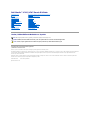 1
1
-
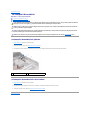 2
2
-
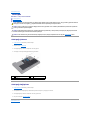 3
3
-
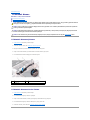 4
4
-
 5
5
-
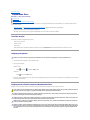 6
6
-
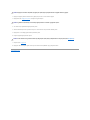 7
7
-
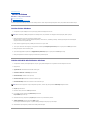 8
8
-
 9
9
-
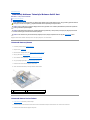 10
10
-
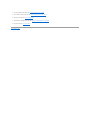 11
11
-
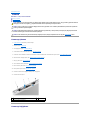 12
12
-
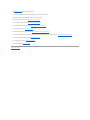 13
13
-
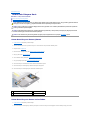 14
14
-
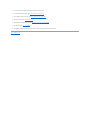 15
15
-
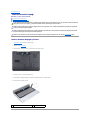 16
16
-
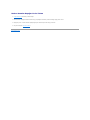 17
17
-
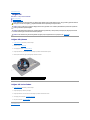 18
18
-
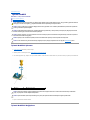 19
19
-
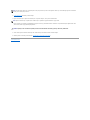 20
20
-
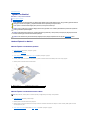 21
21
-
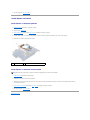 22
22
-
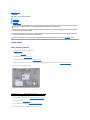 23
23
-
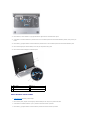 24
24
-
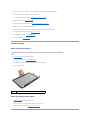 25
25
-
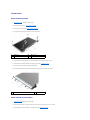 26
26
-
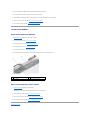 27
27
-
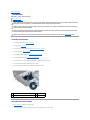 28
28
-
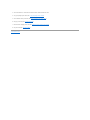 29
29
-
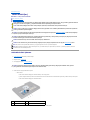 30
30
-
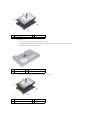 31
31
-
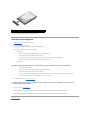 32
32
-
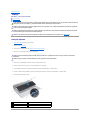 33
33
-
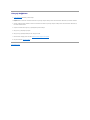 34
34
-
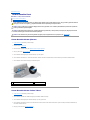 35
35
-
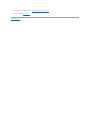 36
36
-
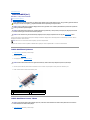 37
37
-
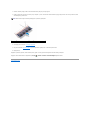 38
38
-
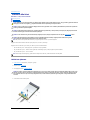 39
39
-
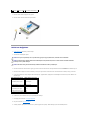 40
40
-
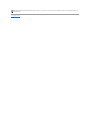 41
41
-
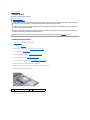 42
42
-
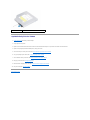 43
43
-
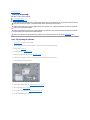 44
44
-
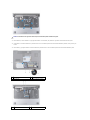 45
45
-
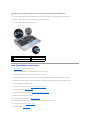 46
46
-
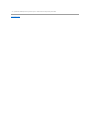 47
47
-
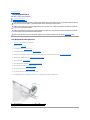 48
48
-
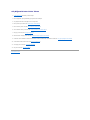 49
49
-
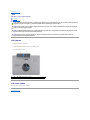 50
50
-
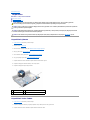 51
51
-
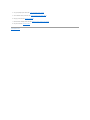 52
52
-
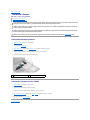 53
53
-
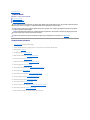 54
54
-
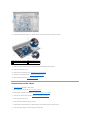 55
55
-
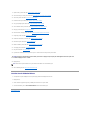 56
56
-
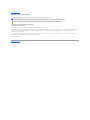 57
57
-
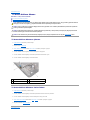 58
58
-
 59
59
-
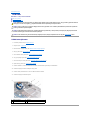 60
60
-
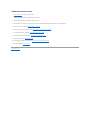 61
61
İlgili makaleler
-
Dell Studio 15 1555 Kullanım kılavuzu
-
Dell Inspiron 15 1564 Kullanım kılavuzu
-
Dell Vostro A90 Kullanım kılavuzu
-
Dell XPS 17 L701X Kullanım kılavuzu
-
Dell Inspiron 1764 Kullanım kılavuzu
-
Dell Studio 1557 Kullanım kılavuzu
-
Dell Studio XPS M1640 Kullanım kılavuzu
-
Dell Studio XPS 1647 Kullanım kılavuzu
-
Dell Studio XPS 1645 Kullanım kılavuzu
-
Dell XPS 15 L502X Kullanım kılavuzu